Si vous ne possédez pas de téléviseur intelligent, Google Chromecast vous propose un autre moyen d'accéder au contenu en ligne sur un téléviseur.
Le petit appareil pratique se connecte à votre téléviseur via HDMI et utilise le WiFi pour diffuser du contenu de votre téléphone vers un téléviseur ou un moniteur. Mais ce n'est pas tout, il existe de nombreux autres choses sympas que vous pouvez faire avec un Chromecast, y compris jouer à des jeux et faire des présentations.

Cependant, si votre Wi-Fi est faible, irrégulier ou si vous êtes nulle part proche d'un source d'Internet sans fil, vous ne pourrez pas utiliser votre appareil Chromecast pour diffuser votre contenu. Heureusement, il existe d'autres façons d'utiliser Chromecast sans WiFi.
Comment utiliser Chromecast sans WiFi
Vous pouvez utiliser Chromecast pour diffusez votre contenu préféré de votre téléphone sur votre téléviseur sans configuration WiFi normale en utilisant:
Comment utiliser Chromecast sans WiFi en mode Invité
Mode invité est une fonctionnalité de Chromecast qui était à l'origine destinée aux invités de votre maison pour se connecter à votre appareil Chromecast et diffuser du contenu, sans se connecter à votre réseau Wi-Fi. Cette fonctionnalité vous permet de vous connecter facilement à votre appareil Chromecast sans connexion Wi-Fi.
Les nouveaux modèles de Chromecast peuvent transmettre un signal Wi-Fi et Bluetooth qui diffuse un code PIN via de courtes tonalités audio inaudibles. De cette façon, toute personne qui tente de diffuser du contenu sur l'appareil mais n'est pas enregistrée sur votre réseau Wi-Fi peut utiliser le code PIN pour se connecter et diffuser du contenu de son appareil vers Chromecast.
In_content_1 all: [ 300x250] / dfp: [640x360]->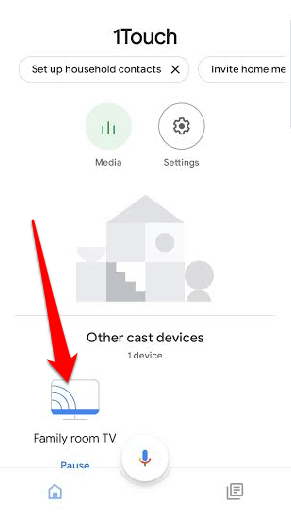
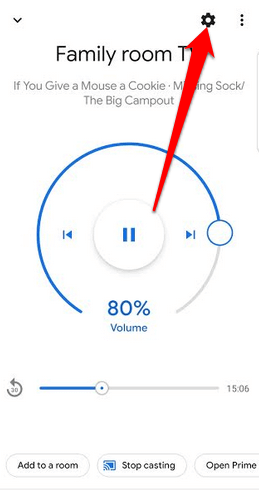
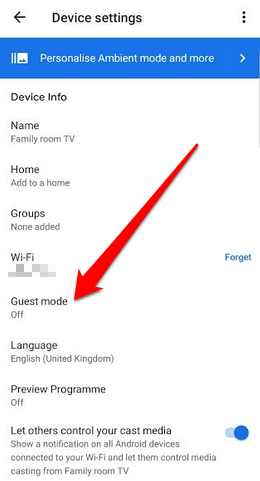
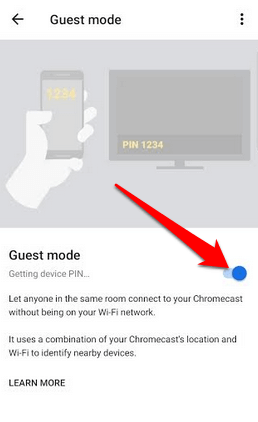
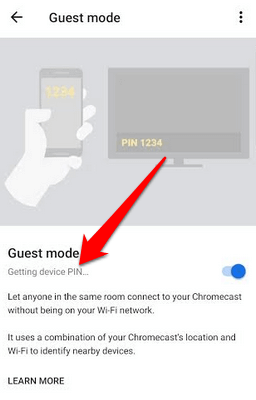
Utiliser Chromecast sans Wi-Fi à partir d'une application compatible Google Cast
Si vous n'avez pas le mode Invité, vous pouvez toujours diffuser à partir d'un Application compatible Google Cast et profitez de votre contenu préféré sans vous soucier du Wi-Fi.
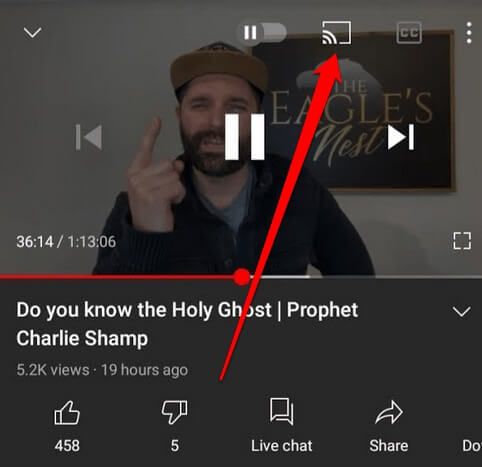
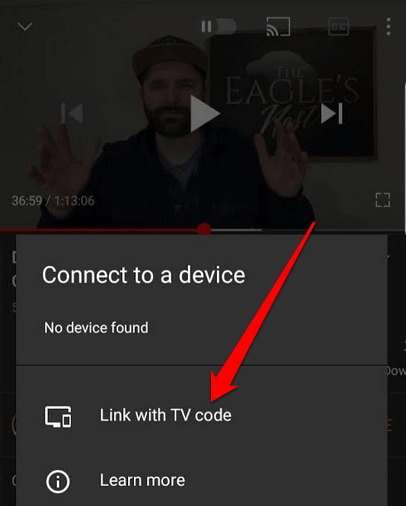
Utilisation d'une connexion Ethernet
Une autre façon d'utiliser Chromecast sans WiFi consiste à connecter un câble Ethernet.
Cette méthode est utile lorsque vos seules options sont les points d'accès Wi-Fi locaux ou l'Internet de l'hôtel si vous voyagez. Dans de tels cas, authentification à deux facteurs, qui utilise la fonctionnalité du navigateur et l'acceptation de certaines conditions générales, est requis avant de pouvoir accéder au Wi-Fi.
Chromecast ne dispose pas de fonctionnalité de navigateur, vous ne pourra pas diffuser de contenu. Cependant, avec une connexion Ethernet, vous pouvez vous connecter à Internet et diffuser depuis votre appareil vers Chromecast.

Pour que cette méthode fonctionne, vous aurez besoin d'un câble Ethernet avec une connexion USB sur l'autre extrémité. Si vous utilisez Chromecast Ultra, branchez le câble Ethernet dans l'adaptateur d'alimentation Ethernet, puis connectez le câble USB au Chromecast. Une fois terminé, branchez la prise Ethernet active et diffusez le contenu comme vous le feriez normalement.
Remarque: si vous avez le nouveau Chromecast alimenté par Android-TV, il ne prend pas en charge Ethernet mais vous peut acheter un adaptateur d'alimentation et Ethernet spécial à cet effet. L'adaptateur d'alimentation Ethernet n'est pas inclus avec les anciens modèles de Chromecast, mais vous pouvez acheter un adaptateur tiers comme le Cable Matters Adaptateur micro USB vers Ethernet ou le Adaptateur Ethernet UGREEN.
Comment utiliser Chromecast avec un routeur de voyage / portable
Un routeur portable ou de voyage est une excellente alternative si vous ne disposez pas du Wi-Fi et souhaitez diffuser du contenu sur votre appareil Chromecast. De plus, il est plus sûr d'utiliser votre propre routeur par rapport à un point d'accès Wi-Fi local ou à un réseau Wi-Fi d'hôtel car vous bénéficiez d'une plus grande confidentialité, contrôler qui peut accéder à votre réseau, et vous n'avez aucun accord WiFi public à accepter.
Pour utiliser cette méthode, vous devez d'abord configurer le routeur, attribuez-lui un SSID (nom du réseau) et le mot de passe, puis connecter votre Chromecast au routeur via l'application Chromecast sur votre appareil.

Si vous séjournez dans un hôtel, connectez le routeur à la connexion Ethernet et connectez l'autre extrémité à une prise de courant afin qu'il ne se déclenche pas pendant que vous profitez de votre contenu préféré. Vous devrez peut-être utiliser le menu des paramètres de la télévision de l'hôtel pour choisir votre routeur et saisir le mot de passe.
Remarque: si vous ne voyez pas le routeur, saisissez le SSID et le mot de passe manuellement via les paramètres réseau de l'appareil. Une fois connecté, le téléviseur sera répertorié comme destination de diffusion via l'application Chromecast et vous pourrez diffuser du contenu à partir de votre appareil.
Utiliser le point d'accès de votre smartphone
Si vous ne pouvez utiliser aucune des méthodes que nous avons décrites jusqu'à présent, vous pouvez toujours utilisez le point d'accès de votre smartphone diffuser du contenu sur Chromecast sans Wi-Fi.

Pour ce faire, vous devrez activer l'option hotspot sur votre smartphone afin qu'il puisse servir de routeur. Cependant, vous aurez besoin d'un deuxième appareil pour rejoindre le réseau et vous connecter à votre Chromecast.
Comment utiliser un Chromecast sans Wi-Fi via un service tiers
Un service tiers est une bonne alternative pour utiliser un Chromecast sans WiFi, surtout si vous avez un iPhone, un Mac ou si les autres méthodes ne fonctionnent pas pour vous.
L'une des meilleures applications à cette fin est Connectify Hotspot, qui vous permet de partager la connexion WiFi ou Internet filaire de votre ordinateur en tant qu'emplacement de point d'accès WLAN (réseau local sans fil).
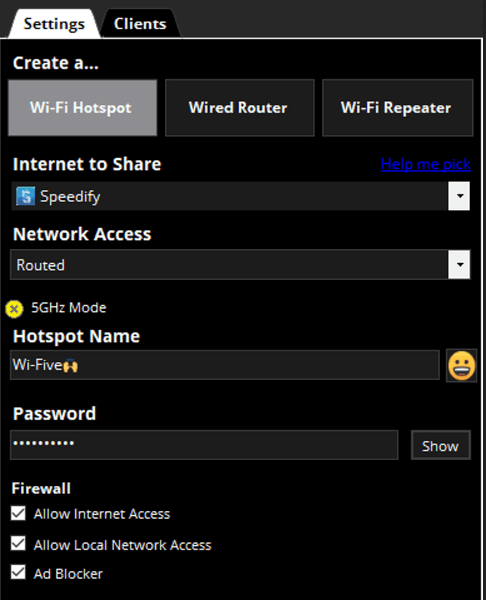
Configurer Chromecast sans Wi-Fi
Que vous voyagiez ou que vous ne puissiez pas accéder au Wi-Fi pour une raison quelconque, il existe de nombreuses options qui peuvent fournir une connexion Internet sans fil afin que vous puissiez continuer à profiter de votre contenu préféré.
Si vous rencontrez des problèmes avec votre appareil Chromecast, consultez notre guide le comment réinitialiser un Chromecast.
Avez-vous pu diffuser votre contenu via Chromecast sans WiFi? Partagez votre expérience dans un commentaire.